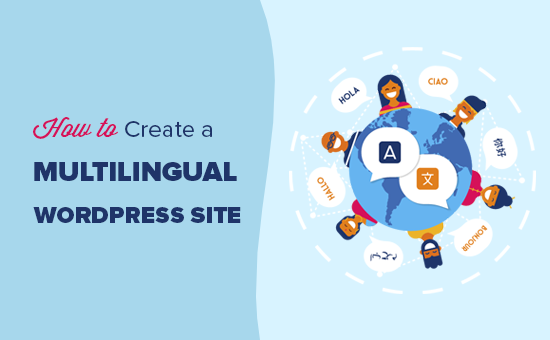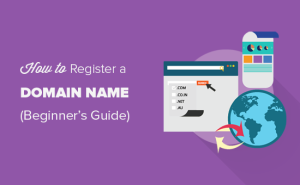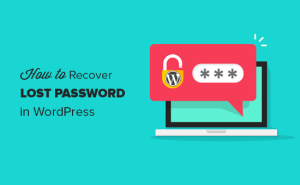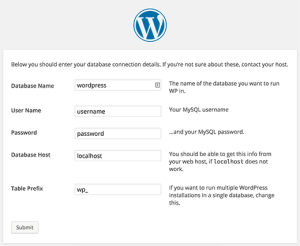O senhor deseja traduzir seu site WordPress para vários idiomas?
O WordPress alimenta mais de 43% de todos os sites na Internet. Muitos deles atendem a públicos não ingleses ou multilíngues.
Neste artigo, mostraremos aos senhores como criar facilmente um site multilíngue do WordPress. Abordaremos três soluções diferentes, para que o senhor possa escolher a que funciona melhor para você.
Com cada solução, o senhor poderá traduzir facilmente seus posts, páginas, tags, categorias e temas do WordPress para quantos idiomas desejar.


O que é um site multilíngue do WordPress?
Um site multilíngue Site WordPress multilíngue serve o mesmo conteúdo em vários idiomas. Ele pode redirecionar automaticamente os usuários para um idioma com base em sua região, ou os usuários podem selecionar seu idioma preferido usando um link suspenso.
Há algumas abordagens diferentes usadas para criar um site multilíngue.
A primeira abordagem permite que o senhor traduza manualmente todo o conteúdo para os idiomas de sua escolha com a ajuda de tradutores humanos.
O segundo método, na verdade, não cria um site multilíngue, mas usa traduções automáticas do conteúdo existente por meio de serviços de tradução automática.
No entanto, Google Translate parou de oferecer suporte a novas contas para tradução de sites. As outras opções não são gratuitas ou não têm uma qualidade muito boa.
Não é preciso dizer que traduzir manualmente seu conteúdo é uma abordagem muito melhor. Isso permite que o senhor mantenha a qualidade em todo o site. O senhor pode traduzir o conteúdo por conta própria ou contratar profissionais para fazer isso.
Primeiros passos com seu site WordPress multilíngue
Para criar um site multilíngue do WordPress, o senhor precisa dos seguintes itens:
- A nome do domínio (Este é o endereço do seu site que os usuários digitarão na barra de pesquisa para visitar seu site, como wpbeginner.com, por exemplo)
- Hospedagem WordPress (É onde os arquivos do seu site são armazenados)
- Um plugin multilíngue para WordPress
Se o senhor ainda não tiver hospedagem ou um nome de domínio, recomendamos usar Bluehost. É uma das maiores empresas de hospedagem do mundo e é oficialmente recomendada pelo WordPress.org.
Além disso, a Bluehost está oferecendo aos usuários do WPBeginner um nome de domínio gratuito, certificado SSL gratuito e 60% de desconto na hospedagem. Basicamente, o senhor pode começar por apenas US$ 2,75 por mês.
Se o senhor estiver procurando uma solução de hospedagem alternativa, também recomendamos Hostinger. Ela também oferece um nome de domínio gratuito, certificado SSL e um desconto generoso na hospedagem.
Depois de se inscrever para a hospedagem, o senhor pode seguir este tutorial sobre como criar um site WordPress para obter instruções passo a passo.
Como escolher um plug-in multilíngue para WordPress
Há vários plugins do WordPress que o senhor pode usar para traduzir seu site para vários idiomas. O senhor precisa escolher um plugin que o ajude a gerenciar facilmente as traduções sem dificultar desnecessariamente as coisas para os usuários.
Neste guia, mostraremos aos senhores três dos principais plugins multilíngues do WordPress com instruções passo a passo sobre como configurá-los.
Se o senhor souber qual plugin vai usar, poderá ir diretamente para as instruções.
Todos os três vêm com os recursos necessários para que o senhor crie um site multilíngue robusto.
- Eles permitem que o senhor traduza posts, páginas, produtos e outros tipos de posts
- O senhor pode traduzir facilmente suas categorias, tags, plugins e temas
- Eles permitem que o senhor configure URLs compatíveis com SEO para cada idioma
Dito isso, vamos começar.
1. Crie um site WordPress multilíngue usando o TranslatePress
TranslatePress é uma das melhores plug-ins de tradução do WordPress do mercado. Ele é um pouco diferente das outras soluções mencionadas neste guia.
Normalmente, os plug-ins multilíngues pedem que o senhor crie várias versões do mesmo artigo para traduzi-lo. O TranslatePress permite que o senhor crie traduções ao mesmo tempo.
Ele também permite que o senhor use um editor em tempo real para traduzir todos os aspectos visuais do seu site.
O mais importante é que o senhor pode combinar traduções automáticas e humanas. Isso significa que o senhor pode usar o Google Translate ou similar Ferramentas com tecnologia de IA para gerar traduções automáticas e melhorar apenas as partes que a inteligência artificial deixou passar.
A primeira coisa que o senhor precisa fazer é instalar e ativar o TranslatePress plugin. Para obter mais detalhes, consulte nosso guia passo a passo sobre Como instalar um plug-in do WordPress.
Se quiser traduzir seu site para mais de um idioma, o senhor também precisará instalar o complemento “Extra Languages”. O senhor pode fazer isso no botão de download de complementos em sua conta no site do TranslatePress.


Depois de fazer o download do complemento, o senhor pode instalá-lo e ativá-lo como qualquer outro plug-in do WordPress.
Após a ativação, o senhor precisa visitar a página Configurações ” TranslatePress para definir as configurações do plug-in.


Primeiro, o senhor precisa mudar para a guia de licença e inserir sua chave de licença. O senhor pode encontrar essas informações em sua conta no site da TranslatePress.
Depois disso, o senhor precisa ir para a guia de configurações ‘General’ (Geral) para definir outras configurações.


A primeira opção na página é escolher o idioma padrão do seu site e os idiomas para os quais o senhor deseja traduzir o site.
Em seguida, o senhor precisa escolher se deseja exibir os nomes dos idiomas no idioma nativo. A opção padrão é “No” (Não), o que significa que os nomes dos idiomas serão exibidos no idioma padrão.
Depois disso, o senhor precisa escolher se deseja exibir o nome do idioma padrão no URL como um subdiretório. Por exemplo, http://example.com/en/.
A opção padrão é não, o que significa que somente os outros idiomas terão o nome do idioma no URL como um subdiretório. Recomendamos deixar essa configuração como está para o SEO do WordPress.


Isso o leva à próxima configuração, “Force language in custom links” (Forçar idioma nos links personalizados). A opção padrão é “Yes” (Sim), pois isso alterará os links personalizados para os idiomas traduzidos, tornando os URLs mais amigáveis para SEO.
Em seguida, o senhor precisa escolher se deseja usar o Google Translate para traduções automáticas. A opção padrão é “No” (Não), mas o senhor pode alterar essa opção se quiser usar o Google Translate.
O senhor precisará fornecer uma chave de API do Google Translate na próxima opção. O senhor encontrará um link abaixo da opção, que mostrará instruções sobre como obter uma.
Por fim, o senhor chegará às opções de como deseja exibir o seletor de idioma em seu website. O TranslatePress oferece ao senhor três opções.
O senhor pode usar um shortcode, adicione um switcher ao seu menu de navegaçãoou exibir um menu flutuante. Mostraremos ao senhor como adicionar o alternador de idioma ao seu site mais adiante neste artigo.
Vá em frente e clique no botão “Save Changes” (Salvar alterações) para armazenar suas configurações.
Traduzindo o conteúdo de seu site
Para traduzir seu site, basta clicar na guia ‘Translate Site’ (Traduzir site) na página de configurações do plug-in ou no botão em seu barra de administração do WordPress.


Isso abrirá o editor de tradução ao vivo em uma nova guia do navegador.
Nesse editor ao vivo, o senhor pode clicar em qualquer texto do seu site no painel direito e o TranslatePress o carregará na coluna esquerda para traduzir.


Agora, clique no idioma para o qual deseja traduzir a string e, em seguida, forneça sua tradução.
Depois de inserir a tradução, clique no botão “Save Translation” (Salvar tradução) na parte superior e, em seguida, clique no botão “Next” (Avançar). O TranslatePress carregará automaticamente a próxima cadeia de caracteres na página para o senhor traduzir.
O senhor também pode simplesmente clicar no menu suspenso abaixo do idioma padrão e ele mostrará a lista de cadeias de texto traduzíveis na página. O senhor pode selecionar uma cadeia de caracteres e, em seguida, fornecer sua tradução.


O senhor pode traduzir todo o conteúdo de qualquer página. Isso inclui menus de navegação, botões, widgets da barra lateral, meta-texto e muito mais.
O senhor também pode visitar qualquer página clicando nos links na tela e começar a traduzir essa página.
O TranslatePress permite que o senhor traduza instantaneamente qualquer página ou post em seu site quando estiver conectado. Basta clicar no botão “Translate Page” (Traduzir página) na parte superior para entrar no editor ao vivo.


Depois de traduzir uma string, o plug-in a traduzirá automaticamente para você em outros lugares. Por exemplo, se o senhor traduziu um título do posto título da postagem nos widgets da barra lateral será traduzido automaticamente.
Como adicionar um alternador de idiomas ao seu site
O alternador de idiomas permite que os visitantes do site selecionem um idioma quando visitam o site. Normalmente, ele exibe a bandeira de cada país para indicar os idiomas disponíveis em seu site.
O TranslatePress permite que o senhor adicione um alternador de idioma usando um shortcode, como um item do menu de navegação ou como um banner flutuante. O seletor de idiomas pode ser exibido como bandeiras, nomes de idiomas ou ambos.
Adição do seletor de idioma no WordPress usando shortcode
O senhor só precisa adicionar [language-switcher] em posts, páginas ou em um widget da barra lateral onde o senhor deseja exibir o language-switcher.


Adicionar um alternador de idioma ao menu de navegação do WordPress
Basta ir para a seção Appearance ” Menus e clique na guia “Language Switcher” (Alternador de idiomas) na coluna da esquerda. Agora, selecione os idiomas que deseja exibir e clique no botão add to menu (adicionar ao menu).


Agora o senhor verá os idiomas adicionados ao menu de navegação do WordPress. Não se esqueça de clicar no botão “Save Menu” para armazenar suas alterações.
Esta é a aparência do nosso site de teste:


Adição de um seletor de idioma flutuante
Vá para a seção Configurações ” TranslationPress e vá até a guia General settings (Configurações gerais). Depois disso, role para baixo até a seção do alternador de idiomas.
Aqui, verifique se a caixa ao lado da opção “Seleção de idioma flutuante” está marcada.


Não se esqueça de salvar suas alterações.
Agora o senhor pode visitar seu site e ver o alternador de idioma flutuante na parte inferior de todas as páginas do site.


2. Crie um site multilíngue no WordPress usando o WPML
WPML (abreviação de WordPress Multi-lingual) é um dos plugins multilíngues mais antigos e populares do WordPress.
Primeiro, o senhor precisa instalar e ativar o plugin WPML (WordPress Multi-language). Para obter mais detalhes, consulte nosso guia passo a passo sobre Como instalar um plugin do WordPress.
Após a ativação, o plugin adicionará um novo item de menu chamado ‘WPML’ em seu menu do WordPress. Ao clicar nele pela primeira vez, o senhor será levado ao assistente de configurações do plugin.


O WPML detectará automaticamente o idioma de seu site WordPress. O senhor pode alterá-lo aqui agora, se quiser.
Depois disso, clique no botão “Next” para continuar.
Na próxima tela, será solicitado que o senhor selecione os idiomas que deseja ativar no seu site. Basta selecionar os idiomas da lista que o senhor deseja adicionar ao seu site.


O senhor sempre pode adicionar ou remover idiomas mais tarde, se precisar deles. Depois de selecionar os idiomas, clique no botão “Next” (Avançar).
Agora, o senhor será solicitado a adicionar um seletor de idioma ao seu site. Esse alternador de idioma permitirá que os usuários escolham um idioma para visualizar o conteúdo no idioma preferido.


O WPML permite que o usuário adicione automaticamente um seletor de conteúdo como widget da barra lateral, no menu de navegação, em uma lista simples ou na seção área do rodapé.
Em seguida, será perguntado se o senhor deseja enviar um relatório de compatibilidade para o WPML sobre o plugin e os temas que está usando.


Cabe ao senhor decidir se deseja ou não enviar esses dados ao WPML.
Na etapa final, o senhor será solicitado a digitar a chave do seu site. Se ainda não tiver gerado uma, o senhor pode clicar no botão ‘Generate a key for this site’.


Isso o levará ao site do WPML, onde será solicitado que o senhor adicione o site de onde está vindo à sua conta do WPML.
Depois que seu site for adicionado, o senhor poderá clicar nele para obter a chave do site. Copie e cole essa chave em seu site WordPress.
Isso é tudo: o senhor concluiu com êxito o assistente de configuração do WPML. Agora o senhor pode clicar no botão Finish (Concluir) para sair da configuração.
Como adicionar conteúdo multilíngue ao WordPress com o WPML
O WPML facilita muito a tradução de todas as áreas do seu site WordPress para vários idiomas.
O senhor poderá traduzir facilmente seu site postagens do WordPress, páginas, tags, categorias e temas do WordPress em quantos idiomas o senhor desejar.
Adição de posts e páginas multilíngues
Basta clicar no menu posts para visualizar os posts existentes. O senhor notará a coluna de idioma ao lado dos títulos das postagens.


O WPML pressupõe que seu conteúdo existente esteja no idioma principal do site. Ele mostrará botões Adicionar para cada idioma ao lado de seus posts. Clique no botão Adicionar (+) abaixo de um idioma para traduzir um post.
O senhor também pode gerenciar as traduções editando uma postagem.
Na tela de edição da postagem, o senhor notará a nova meta-caixa “Language” (Idioma) para gerenciar as traduções.


O WPML também oferece uma maneira melhor de gerenciar usuários que trabalham como tradutores em seu site. Se o senhor adquirir o plano Multilingual CMS deles, poderá usar o módulo de gerenciamento de tradução.
O módulo de gerenciamento de tradução permite que o senhor adicione usuários como tradutores, independentemente da função que tenham em seu site WordPress. O senhor pode até mesmo adicionar assinantes como tradutores. Em vez de editar posts, esses tradutores poderão adicionar traduções diretamente no WPML.
Adicionando traduções para categorias e tags
O WPML permite que o senhor traduza facilmente categorias e tagsou qualquer outro taxonomias personalizadas que o senhor possa estar usando.
Visite WPML ” Tradução de taxonomia e carregue as taxonomias personalizadas que deseja traduzir.
Por exemplo, nesta captura de tela, selecionamos categorias e foram exibidas todas as categorias do nosso site de exemplo.


Clique no botão adicionar (+) ao lado do termo da taxonomia para adicionar a tradução.
O WordPress vem com um robusto menu de navegação sistema. O WPML permite que o senhor o traduza da mesma forma que traduziria posts ou taxonomias.
Visite o site Aparência ” Menus em seu site. Se o senhor tiver mais de um menu, selecione o menu que deseja traduzir.
Na coluna da direita, o senhor verá seu menu com links para traduzir para outros idiomas habilitados em seu site.


Ao clicar em um idioma, o senhor criará um novo menu para esse idioma. O senhor precisará adicionar os mesmos itens de menu do menu do idioma principal.
Se o senhor tiver suas páginas e posts nos menus de navegaçãoo senhor precisará primeiro traduzi-los. Depois disso, o senhor pode adicioná-los a partir das guias à esquerda nas telas do menu de edição.
Não se esqueça de clicar no botão “Save” (Salvar) para salvar o menu.
Observação: Se estiver usando um tema do WordPress que usa o editor de site completo, o senhor poderá editar os menus de navegação em WPML ” Gerenciamento de traduções.


Traduzindo temas, plugins e outros textos com o WPML
O CMS multilíngue WPML permite que o senhor escolha entre traduções oficiais de temas e plugins ou use seu próprio tradutor de strings.
Ir para WPML ” Localização de temas e plug-ins página.


Por padrão, o WPML procurará os arquivos de tradução de seu plugin, se estiverem disponíveis, e os utilizará.
No entanto, se o seu Tema do WordPress ou Plugins do WordPress não estiverem traduzidos para os idiomas que o senhor estiver usando, poderá traduzi-los usando o recurso de tradução de strings do WPML.


Basta verificar seu tema ou plugin para carregar as strings e depois começar a traduzi-las.
Esse módulo também permitirá que o senhor traduza campos personalizados, widgets e outras cadeias de caracteres traduzíveis geradas pelo WordPress.
3. Crie um site multilíngue no WordPress usando o Polylang
O Polylang é um plugin multilíngue gratuito para WordPress com mais de 700.000 instalações ativas. Ele permite que o senhor crie facilmente um site multilíngue sem precisar comprar a versão premium.
Observação: Se estiver executando o WooCommerce ou precisar de suporte, talvez o senhor queira fazer upgrade para a versão Polylang Pro ou adquira o complemento WooCommerce.
Para este tutorial, usaremos a versão gratuita do plug-in.
A primeira coisa que o senhor precisa fazer é instalar e ativar o plug-in Polylang plugin. Para obter mais detalhes, consulte nosso guia passo a passo sobre Como instalar um plug-in do WordPress.
Após a ativação, o senhor precisa visitar o site Idiomas ” Idiomas para configurar o plug-in.


A página de configurações de idioma é dividida em três guias. A primeira guia é denominada “Idiomas”. É nela que o senhor adiciona os idiomas que deseja usar em seu site.
O senhor precisará adicionar o idioma padrão, bem como selecionar todos os outros idiomas que os usuários podem escolher no site.
Depois de adicionar os idiomas, passe para a guia “Strings Translations” (Traduções de strings). Aqui, o senhor precisa traduzir o título do site, a descrição e, em seguida, escolher o formato de data e hora.


Em seguida, o senhor precisa visitar o site Idiomas ” Configurações página. Nessa página, o senhor pode definir as configurações de URL para os idiomas e configurar URLs amigáveis para SEO.


Para alterar as configurações de URL, basta clicar na opção “Settings” (Configurações) em modificações de URL. Depois disso, o senhor pode configurar seus URLs e escolher se deseja mostrar o idioma em seus links.
Por exemplo, o senhor pode mostrar URLs como https://example.com/en/my-post/ em seu site.


Quando terminar, clique no botão salvar alterações para armazenar suas configurações.
Tradução de conteúdo no WordPress com a Polylang
A Polylang facilita muito a adição de conteúdo em diferentes idiomas. Basta criar um novo post/página ou editar um já existente. Na tela de edição do post, o senhor notará a meta-caixa de idioma.


Seu idioma padrão será automaticamente selecionado, de modo que o senhor pode primeiro adicionar conteúdo em seu idioma padrão e depois traduzi-lo para outros.
Para traduzir, o senhor precisa clicar no botão + ao lado de um idioma em “Translations” (Traduções) e, em seguida, adicionar conteúdo para esse idioma.
Repita o processo para todos os idiomas. Quando terminar, o senhor poderá publicar seus posts e páginas.
Tradução de categorias, tags e taxonomias personalizadas
O senhor também pode traduzir categorias e tags, ou qualquer taxonomias personalizadas que o senhor possa estar usando.
Se o senhor quiser traduzir categorias, vá para Posts ” Categorias.


Adicione uma categoria em seu idioma padrão e, em seguida, clique no ícone de adição para cada idioma para começar a adicionar traduções.
Exibição do alternador de idiomas em seu site WordPress
A adição de um alternador de idioma permite que os usuários selecionem um idioma ao visualizar seu site. A Polylang torna isso muito simples.
Basta ir para Appearance ” Widgets e, em seguida, clique no botão ‘+’ na parte superior para adicionar o ‘Language Switcher’ bloco de widgets em sua barra lateral ou em outra área preparada para widgets.


Agora o senhor pode inserir um título para o widget, ativar opções para exibir um menu suspenso, exibir nomes de idiomas, ocultar os idiomas atuais e muito mais.


Quando terminar, clique no botão “Update” (Atualizar) para armazenar as configurações do widget.
Agora o senhor pode visualizar seu site para ver o alternador de idiomas em ação.


Perguntas frequentes sobre a criação de um site WordPress multilíngue
Tendo ajudado milhares de iniciantes a criar seus sites, sabemos algumas coisas sobre como criar um site multilíngue. A seguir, algumas das principais perguntas que nos foram feitas sobre sites multilíngues em WordPress.
1. Qual plugin multilíngue do WordPress é o melhor?
Todos os três plug-ins mencionados neste guia são os melhores. Entretanto, eles são ligeiramente diferentes em alguns aspectos.
Se o senhor for um iniciante e estiver procurando uma solução mais fácil, recomendamos usar TranslatePress. Seu editor em tempo real facilita as traduções.
Usuários avançados e sites de comércio eletrônico pode encontrar WPML mais abrangente para suas necessidades. Por fim, se o senhor estiver procurando uma solução gratuita, então Polylang é a melhor opção para o senhor.
2. Como traduzir minha área de administração do WordPress para os usuários?
O WordPress permite que cada usuário do seu site selecione o idioma da interface de administração. Eles simplesmente precisam editar seus perfil de usuário e lá eles encontrarão a opção de selecionar o idioma.


3. Como faço para traduzir meu tema do WordPress?
Todos os três plugins permitirão que o senhor busque automaticamente as traduções do tema. O senhor também pode encontrar e traduzir um tema do WordPress e, em seguida, carregar os arquivos de tradução em seu site.
4. Como faço para traduzir um plugin do WordPress?
Muitos dos principais plug-ins do WordPress estão prontos para tradução. Entretanto, eles podem não estar traduzidos para todos os idiomas. O TranslatePress e o WPML permitem que o senhor traduza facilmente as strings na interface do plugin.
O senhor também pode traduzir plug-ins do WordPress por conta própria e carregar as traduções em seu site manualmente.
Esperamos que este artigo tenha ajudado o senhor a aprender como criar um site multilíngue no WordPress como um profissional. Talvez o senhor também queira ver nosso guia sobre como criar facilmente um site multilíngue no WordPress. obter mais tráfego para seu site e o melhor software de bate-papo ao vivo para pequenas empresas.
Se o senhor gostou deste artigo, por favor, assine o nosso Canal do YouTube para ver tutoriais em vídeo sobre o WordPress. O senhor também pode nos encontrar em Twitter e Facebook.